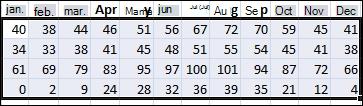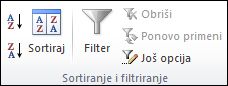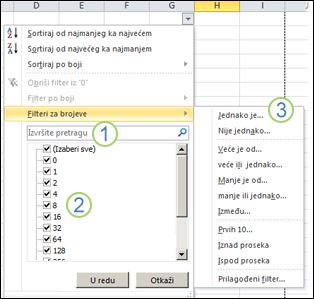Filtriranjem podataka u radnom listu možete brzo pronaći vrednosti. Možete da filtrirate po jednoj ili više kolona podataka. Prilikom filtriranja, možete da kontrolišete šta želite da vidite a što želite da izuzmete. Možete da filtrirate na osnovu izbora sa liste ili možete da kreirate određene filtere da biste se fokusirali na tačno one podatke koje želite da vidite.
Možete da pretražujete tekst i brojeve kada filtrirate tako što ćete koristiti polje zaPretragu u interfejsu filtera.
Kada filtrirate podatke, celi redovi će biti skriveni ako vrednosti u nekim kolonama ne ispunjavaju kriterijume filtriranja. Možete da filtrirate po numeričkim ili tekstualnim vrednostima ili po boji za ćelije na čiju pozadinu ili tekst je primenjeno oblikovanje boje.
Kako?
Izbor podataka koje želite da filtrirate
-
Na kartici Podaci, u grupi Sortiranje i filtriranje izaberite stavku Filtriraj.
-
Kliknite na strelicu
Napomena U zavisnosti od tipa podataka u koloni, Microsoft Excel prikazuje na listi stavku Filteri za brojeve ili stavku Filteri za tekst.
Filtriranje putem izbora vrednosti ili putem pretraživanja
Izbor vrednosti na listi i pretraživanje su najbrži načini za filtriranje. Kada kliknete na strelicu u koloni u kojoj je filtriranje omogućeno, sve vrednosti u toj koloni će se pojaviti na listi.
1. Koristite polje za pretragu da biste uneli tekst ili brojeve za pretragu.
2. Potvrdite i opozovite izbor u poljima za potvrdu da biste prikazali vrednosti koje se nalaze u koloni podataka.
3. Koristite napredne kriterijume da biste pronašli vrednosti koje ispunjavaju određene uslove.
-
Da biste birali po vrednostima, na listi opozovite izbor u polju za potvrdu (Izaberi sve). To uklanja oznake potvrde iz svih polja za potvrdu. Zatim izaberite samo vrednosti koje želite da vidite i kliknite na dugme U redu da biste videli rezultate.
-
Da biste pretraživali na tekst u koloni, unesite tekst ili brojeve u polje za Pretragu. U kriterijumima pretrage možete koristiti džoker znakove, kao što je zvezdica (*) ili znak upita (?). Pritisnite taster ENTER da biste dobili rezultat.
Filtriranje podataka putem navođenja uslova
Navođenjem uslova možete da kreirate prilagođene filtere da suzite podatke tačno onako kako želite. To radite tako što ćete napraviti filter. Ako ste ikada vršili pretragu baze podataka, ovo će vam izgledati poznato.
-
Postavite pokazivač na stavku Filteri za brojeve ili Filteri za tekst na listi. Pojavljuje se meni koji vam omogućava da filtrirate po raznim uslovima.
-
Izaberite uslov i zatim izaberite ili unesite kriterijume. Kliknite na dugme I da biste kombinovali kriterijume (to jest, dva ili više kriterijuma koji moraju biti ispunjeni), kao i dugme Ili da zahtevate da samo jedan od više uslova bude ispunjen.
-
Kliknite na U redu da biste primenili filter i dobili rezultate koje očekujete.
Sledeći koraci
-
Eksperimentišite sa filterima tekstualnih i numeričkih podataka tako što ćete isprobati mnoge ugrađene uslove testiranja, kao što je Jednako, Nije jednako, Sadrži, Veće Od, i Manje od. Više informacija potražite u članku Filtriranje podataka u opsegu ili tabeli.
Napomena Neki od ovih uslova primenjuju se samo na tekst, dok se drugi primenjuju samo na brojeve.
-
Kreiranje prilagođenog filtera koji koristi više kriterijuma. Više informacija potražite u članku Filtriranje korišćenjem naprednih kriterijuma.
-
Saznajte kako da vršite Filtriranje u cilju pronalaženja jedinstvenih vrednosti i uklanjanje dupliranih vrednosti.